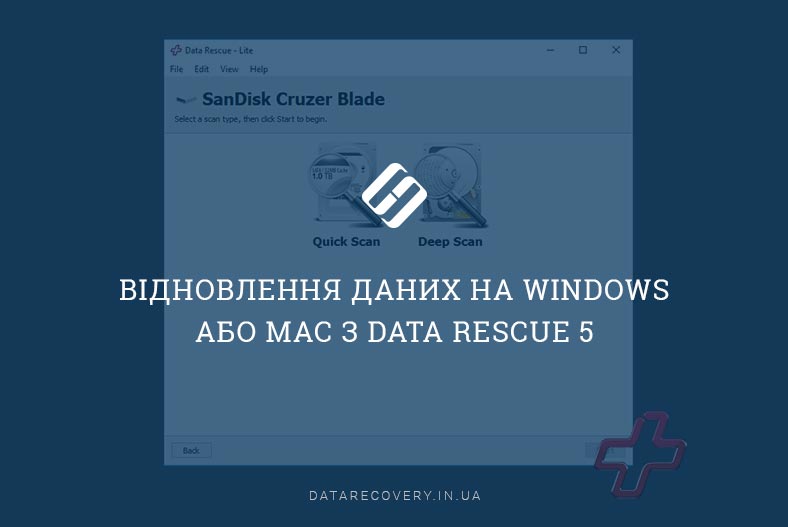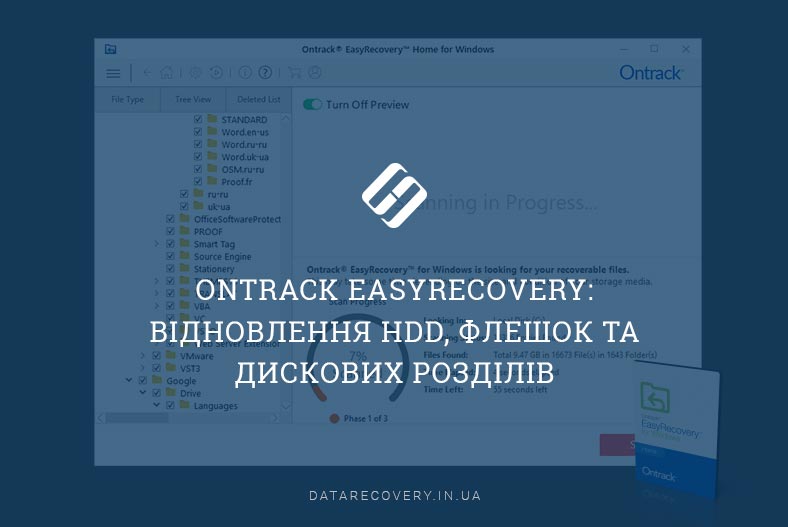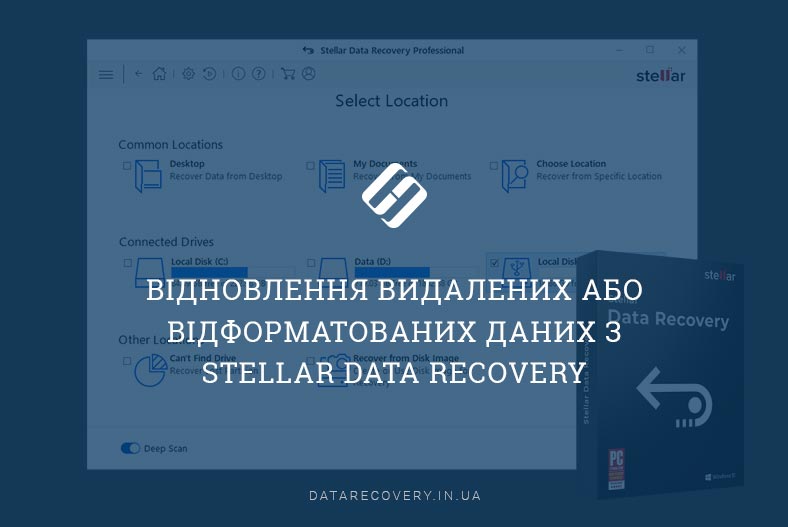Безкоштовне відновлення даних з Recuva
Якщо ви шукаєте недорогу програму для відновлення даних, то Recuva може бути непоганим варіантом. Piriform пропонує як безкоштовну версію, так і недорогу професійну версію свого програмного забезпечення, вартістю $ 19,95.

- Версії програми
- Відновлення даних
- Продуктивність
- Швидке безкоштовне відновлення даних
- Питання та відповіді
- Коментарі
Це безкоштовне або недороге (в залежності від версії) програмне забезпечення для відновлення файлів, і, по праву, вам може бути байдуже, що воно відновлює менше файлів, ніж Hetman Partition Recovery, Kroll Ontrack EasyRecovery або Stellar Phoenix Windows Data Recovery. З іншого боку, якщо Recuva не знайде потрібний вам файл, то її низька ціна і зручність взагалі ні до чого… Проте, якщо ви вибираєте програму для відновлення файлів і не хочете витрачати грошей, то функцій Recuva може бути достатньо.
Версії програми
Єдина функція в версії Professional, яка відрізняє її від безкоштовної — це можливість створювати образ диска з файлами які ви хочете відновити, а потім відновлювати файли з такого образу. Це важлива функція, якщо ви працюєте зі збійних диском. Зверніть увагу, що у Recuva немає Mac версії.
Відновлення даних
Використання Recuva не могло бути простішим, ніж є зараз. За замовчуванням програма запускається з Майстра Recuva, який допомагає вибрати потрібні вам параметри і позбавляє вас від необхідності переходити до відносно складного меню вибору параметрів. Майстер спочатку запитує, які файли ви намагаєтесь відновити, після цього (якщо ви використовуєте професійну версію) запитує, чи хочете ви відновити безпосередньо з диска або зробити образ диска і відновити дані з нього.
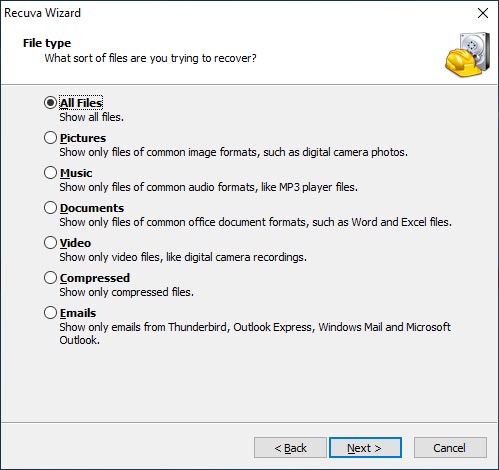
Потім, Майстер пропонує вказати розміщення відновлюваного файлу: на конкретному диску, всюди на вашому комп’ютері, в Кошику, в папці «Мої документи» і т. д.
В кінці необхідно вказати необхідність виконання Покращеного Сканування. Як і у випадку з іншим програмним забезпеченням для відновлення даних, покращене сканування означає сканування, яке шукає невизначені (raw) дані по сигнатурам, що допомагає ідентифікувати тип відновлюваного файлу. Це може знадобитися при скануванні пошкодженого диска, після форматування або видалення розділів.
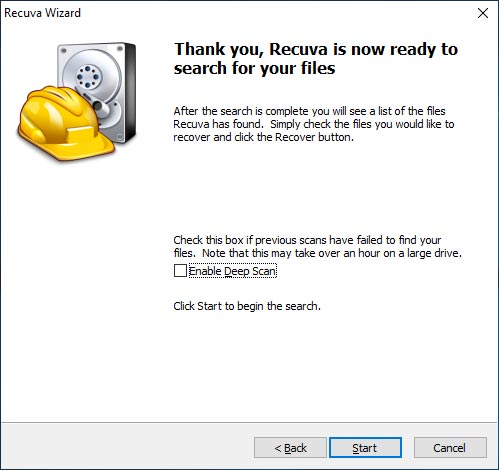
Продуктивність
Швидке сканування невеликого жорсткого HDD диска, займає менше хвилини. Програма відновлює п’ять з шести файлів, після їх звичайного випадкового видалення або очищення Кошика Windows.
При спробі відновлення відеофайлу формату MP4, швидке сканування не знайшло його. Але покращене сканування диска виявило і відновило цей файл. Це говорить про те, що не варто покладатися на швидке сканування Recuva, якщо ви не впевнені, що вона відновить всі необхідні вам файли.
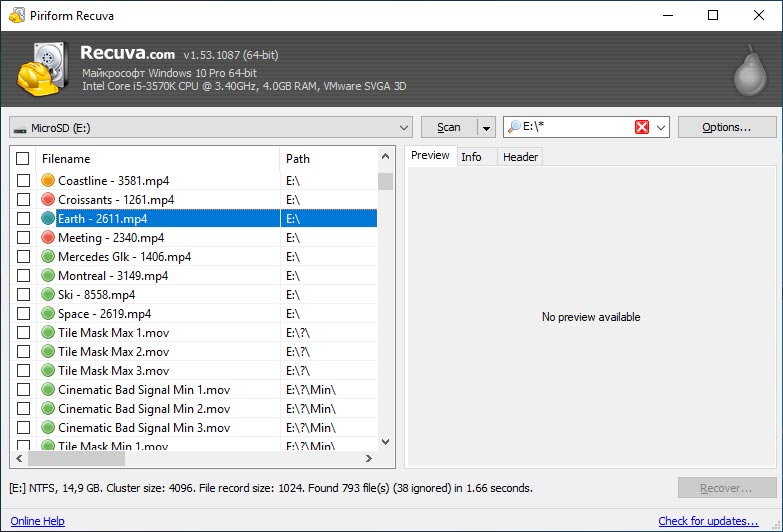
На сканування тестового USB-накопичувача поглибленим аналізом, Recuva витратила близько 10 хвилин. Програма виявила 5 з 10 видалених файлів на диску — не поганий, але далеко не ідеальний результат.
Спеціальна кнопка дозволяє перейти в розширений режим інтерфейсу, який мав би бути встановлений за замовчуванням. В цьому режимі відображається панель попереднього перегляду відновлюваних файлів. На жаль, розширений режим працює тільки з деякими форматами зображень, а не підтримує відтворення відео і файли Microsoft Word або PDF.
Як і інші програми для відновлення даних, Recuva відображає ім’я і розширення відновлюваного файлу. Серед знайдених файлів, потрібний можна шукати по розширенню або назвою. Щоб відновити один або кілька файлів, встановіть прапорець поруч з ними і натисніть кнопку «Відновити».
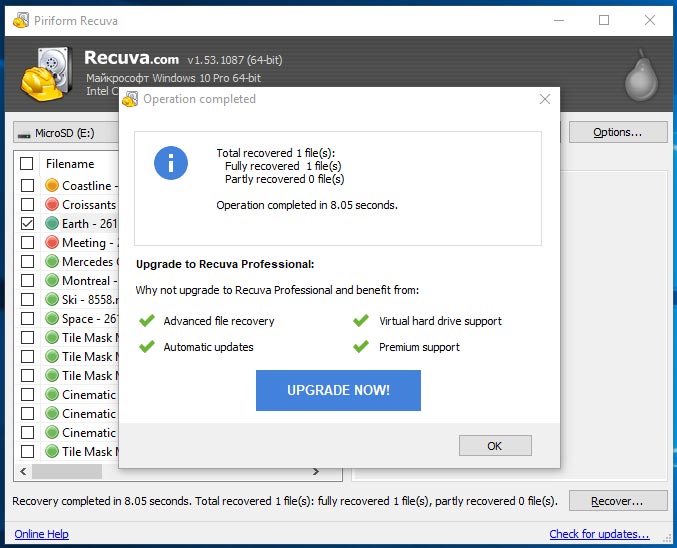
Як і всі інші програми для відновлення даних, Recuva не зможе відновити файли видалені з SSD-диска. Після тестового глибокого сканування програма відобразила декілька файлів (PDF і DOCX). Але при спробі відновити, вони виявились пошкодженими і не відкривались.
Швидке безкоштовне відновлення даних

Как бесплатно восстановить случайно удалённые файлы используя Recuva
Recuva подобається користувачам за безкоштовну версію, зрозумілий інтерфейс і простоту використання. Але її продуктивність явно недостатня для складних випадків відновлення. Проте, варто завантажити безкоштовну версію і спробувати. Якщо вона знайде потрібні вам файли — чудово. В іншому випадку, все ж таки доведеться скористатися більш продвинутим інструментом для відновлення даних.